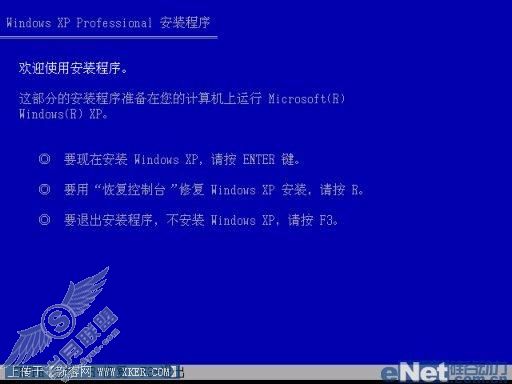硬盘数据起死回生方法大全(上)
相信大家都有以下的经验,电脑无缘无故的坏掉,重新启动后操作系统完全崩溃,硬盘的资料被摧毁,只能重装系统,大把宝贵的时间被浪费。如果可以在数分钟内、甚至十数秒钟内还原硬盘资料,经大大增强系统的安全性,并为你节约宝贵的时间。硬盘快速还原的方法有很多,下面是一些常用方法的汇总。
一、Windows系统还原
简介
Windows自从95版开始,便把自身及应用软件的设置信息放入注册表内,用户的安装/删除程序,更改硬件设备,文档处理及浏览器Internet Explorer的相关设定等信息都记录在注册表内,所以注册表具有相当重要的地位,一旦存贮在注册表内的信息遭到破坏,轻则部分软硬件工作异常,重则整个操作系统完全崩溃。为了安全起见,自Windows Me开始,微软变为Windows加入了“系统还原”功能,它可以对注册表和Windows的几个重要目录进行备份,以便系统发现问题或在用户需要时,可以将Windows还原至备份时的状态。
操作方法
在正常情况下,Windows预设“系统还原”为启动状态,即使说Windows会自动定时使用“系统还原”为Windows注册表和其他重要系统档案进行备份,在每次安装软件前,同样的操作也会执行一次,如果新安装的软件出现问题,可以把系统恢复到现钱正常稳定的状态。
1.建立还原点
这个步骤会将Windows当前状态的设定资料记录下来,当日后系统发生问题时,便可以借助这些资料把系统修复过来。“系统还原”共有三种还原点:系统检查点由Windows自动定时建立;手动还原点由用户手动建立;安装还原点由Windows在安装软件前自动建立。三种系统还原点的功能都是一样的,分别在于建立的方式。
建立手动还原点:
步骤1:执行[系统还原],选择[建立一个还原点];
步骤2:为还原点加入描述语句;
步骤3:成功建立还原点。
2、还原系统
步骤1:执行[系统还原],选择[将电脑还原到较早的时间点];
步骤2:选区适当的还原点,月历内以粗体字显示的日子,表示包含了还原点;
步骤3:如果执行系统还原时,有其他应用程序正在运行,“系统还愿”将提醒用户关闭正在运行的应用程序,“系统还愿”将重新启动电脑;
步骤4:提示系统成功还原。
“系统还原”甚至可以把系统还原这个操作进行还原。
点评
Windows内置的“系统还原”功能提供了一个最简单、快捷的途径,让用户把出现问题的系统快速的恢复过来。Windows XP的“系统还原“功能比较强,因为Windows XP射有系统重要文档的备份,在恢复注册表的同时,也可以恢复一些相关的动态连接库文件。不过,“系统还原”与设施用硬盘空间的12%来村储备份资料,若硬盘空间比较大,则有点浪费硬盘空间,建议储存空间在200M-300M。
优点:
1、完全不需付出额外费用
2、最方便最容易使用
缺点:
1、必须先启动Windows才可以使用
2、功能只涵盖Windows系统,对硬盘其他档案则无能为力。
二、虚拟还原
简介
“虚拟还原”的运作原理与Windows的“系统还原”比较类似,但Windows的“系统还原”只针对Windows系统,“虚拟还原”则针对整个硬盘内的资料。
操作方法
“虚拟还原”设有永久还原点和动态还原点两种备份方法,简单来说,永久还原点就是将整部硬盘的内容都备份起来,动态还原点就是将当前硬盘内容与最新永久还原点之间的差异备份起来。所以,在建立动态还原点之前必须先建立永久还原点。
1、建立还原点
步骤1:在安装时,程序会要求用户建立永久还原点。
步骤2:用户同时要选择一部有足够剩余空间的硬盘来储存备份资料。
步骤3:重新启动电脑,程序会在载入Windows前,把硬盘内所有内容备份起来。
步骤4:当建立了一个永久还原点后,将来便可建立多个动态还原点,以便缩短被分所需的时间。
2、系统还原
步骤1:启动电脑之后,按照屏幕指令按空白键,即可见到“虚拟还原“的功能选单。
步骤2:用户可以在这里还原系统或者建立还原点。
步骤3:用户同样可以再Windows里面运行“虚拟还原”程序还原系统或者建立还原点。
点评
“虚拟还原”可以在完全未载入Windows前运作,即使Windows被破坏得体无完肤,完全不能运作,“虚拟还原”也可以把电脑恢复过来。
优点:
1、快速还原整个电脑系统
2、容易使用
3、即使操作系统完全崩溃仍可使用
缺点:
1、需耗用较大硬盘空间
2、占用硬盘的Master boot record,有可能不能在多重作业系统的电脑上使用(虚拟还原RestoreIT! 3)
售价:约$320
网址:http://www.farstone.com/
试用版限制:30天,只能还原第一个硬盘。